Word编辑文档时,为文档添加脚注编号或使内容条理清晰,会用到诸如“①、②……⑪”等带圈数字,知道这些字符是怎么输入的吗?今天小编就为大家总结了几种输入技巧。
【一】
借助输入法
常用于输入10以内的带圈数字。只需利用各种输入法,如搜狗拼音、微软拼音等均可输入。
1、调出输入法右击,选择“软键盘——数字序号”。
2、按住 “shift”键,然后单击需要的带圈数字,即可输入1-10的带圈数字。
【二】
插入符号法
常用于输入包括20以内的带圈数字。系统自带的几种字体中包含有20以内的带圈数字,如“Adobe Gothic Std B”、“MSGothic”等等字体,因此,用户可通过插入“符号”输入20以内的带圈数字。
1、选择“插入”—“符号”—“其他符号”命令。
2、打开“符号”对话框圈圈序号,在“字体”下拉列表中设置为“Adobe Gothic Std B”,在“子集”下拉列表中选择“带括号的字母数字”,然后选择需要输入的带圈字符,单击“插入”按钮。
3、此时,可看到输入的带圈字符了。
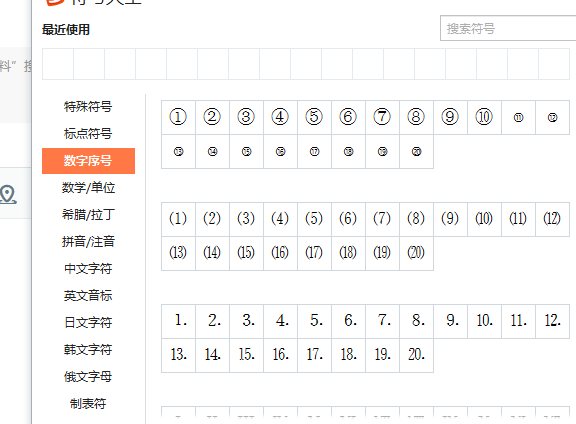
【3】
代码输入法
常用于输入包括20以内的带圈数字。Word中,1—20的带圈字符都有一个特定的“字符代码”,我们可以直接输入对应的字符代码得到带圈字符。
如,直接在文档中输入4位代码“2461”,选择代码,按Alt+X键即得到带圈字符。
注意:在4位字符代码左边不能有其他数字或字母。同时,在“符号”对话框中可查看字符代码。
1-20带圈字符对应代码如下所示:
【4】
插入带圈字符法
“带圈字符”是Word自带的一个功能,可用于输入任何数字的带圈字符、带圈字母以及带圈汉字等,其原理是把数字放在“○”里从而产生带圈效果的数字。选择开始-字体-带圈字符。在打开的“带圈字符”对话框中选择“增大圈号”样式,在“文字”文本框中输入所需数字,在“编号”列表框中选择“○”,单击“确定”按钮。
需要注意的是:从上图可以看出,用此方法输入带圈数字时,会出现“圈”太小,“数字”太大的情况,怎么办?且看下方操作:
1、选择设置好的带圈字符,按“Alt+F9″键,会显示如下图的域代码。
2、选择域代码中的圆圈,按“Ctrl+]”键或“Ctrl+[”键对圆圈进行调整,这里是按“Ctrl+]”键将圆圈增大了,如下图。
3、调整到合适大小后,再次按“Alt+F9″键,可看到调整后的带圈字符效果。

但是,这时候会发现圈圈序号,圈中的数字并没有呈居中显示。需要我们再次调整。
1、再次按“Alt+F9″键切换至域代码状态。在数字前添加“sup2()”代码。按“Alt+F9″键返回。
或是选择数字“88”,选择“开始”-“字体”,单击右下角的扩展按钮,打开“字体”对话框,选择“高级”选项卡,设置“位置”为提升,“磅值”为2磅,单击“确定”按钮。
2、即可将圈中的数字上移2磅居中显示。
提示:通过上述方法,可以输入超过两位数字的带圈字符,如100以上任意字符。
希望这些技巧对你有所帮助!
限 时 特 惠: 本站每日持续更新海量各大内部创业教程,加站长微信免费获取积分,会员只需38元,全站资源免费下载 点击查看详情
站 长 微 信: thumbxmw

